Comment partager un scanner USB sur un réseau
Problème:
De temps en temps, il peut être nécessaire de partager un scanner USB entre 2 ordinateurs. Disons que les membres de votre équipe devront peut-être utiliser un scanner USB connecté à votre ordinateur de bureau. Comment partager un scanner USB sur le réseau?
Solution:
Avec Application USB sur réseau, vous n'aurez pas à acheter d'appareils supplémentaires ni à redéfinir la configuration de votre réseau. USB Network Gate configurera le lien pour que vous voyiez le scanner USB dans le système d'un ordinateur distant comme s'il y était connecté directement!
Contenu:
- Comment partager un scanner USB sous Windows 10
- Comment partager un scanner USB sur Mac
- Principes de base du partage de scanner USB
- Utilisation réelle
Comment partager un scanner USB sous Windows 10

Si vous avez besoin de partager un scanner USB sous Windows 10 avec d'autres machines de votre réseau, le logiciel USB Network Gate est un redirecteur USB parfait pour vous.
Voici un guide simple sur la façon de partager un scanner connecté USB sur le réseau:
- Commencez par le installation de USB Network Gate sur le PC sur lequel le scanner USB est branché sur (Serveur). Ensuite, faites la même chose sur une machine qui doit avoir un accès à distance au scanner (client).
- le PC serveur, exécutez l'application et cliquez sur “Partager” à côté du scanner USB que vous devez partager sur le réseau.
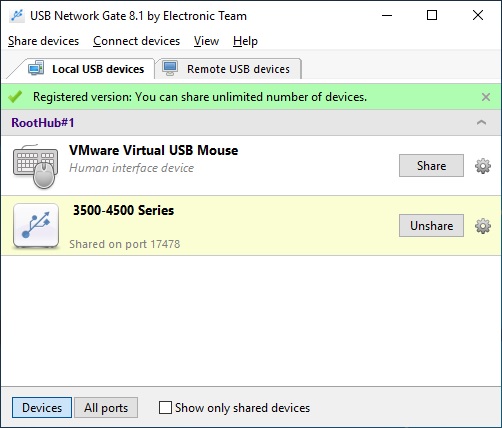
- Maintenant, exécutez l'application sur la machine client, recherchez votre scanner dans la liste et cliquez sur “Relier”. Après cela, votre scanner apparaîtra dans le gestionnaire de périphériques du PC client.
USB Network Gate est compatible avec ces versions du système d'exploitation Windows:
- Windows XP (32-bit et 64-bit)
- Windows 2003 (32-bit et 64-bit)
- Windows 2008 (32-bit et 64-bit)
- Windows Vista (32-bit et 64-bit)
- Windows 7 (32-bit et 64-bit)
- Windows 8 (32-bit et 64-bit)
- Windows 10 (32-bit et 64-bit)
- Windows Server 2012
- Windows Server 2016
- Windows Server 2019
Comment partager un scanner USB sur Mac

USB Network Gate pour Mac vous aide à accéder à un scanner USB même si cela ne semble pas être une option. Par exemple, pour quelque raison que ce soit, votre scanner USB ne peut pas être déplacé d’un PC à l’autre, ou votre appareil ne dispose pas de ports USB.
Voici donc comment partager un scanner USB entre deux ordinateurs sur Mac
-
La première chose à faire pour partager un scanner USB est de lancer l'application sur l'ordinateur sur lequel il est physiquement branché. Recherchez ensuite votre scanner dans la liste.
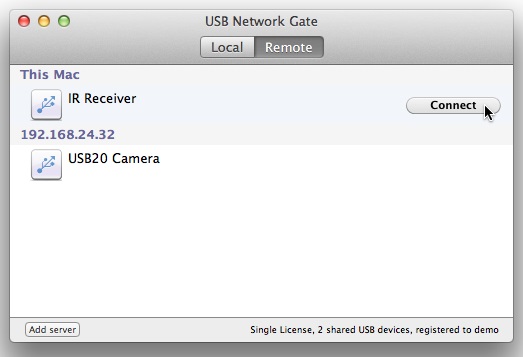
-
Après avoir cliqué sur le bouton "Partager" à côté du nom de l'appareil, celui-ci sera accessible depuis n'importe quel PC sur lequel USB Network Gate est en cours d'exécution.

-
Exécutez l'application sur le PC client et cliquez sur le bouton «Connecter» à côté du nom de votre scanner.
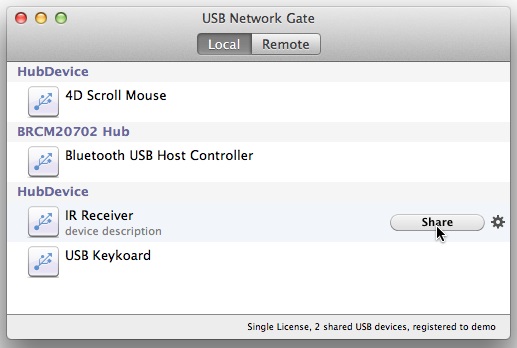
USB Network Gate est uniquement compatible avec ces versions de Mac OS:
- OS X Mavericks 10.9
- OS X Yosemite 10.10
- OS X El Capitan 10.11
- macOS Sierra 10.12
- macOS High Sierra 10.13
- macOS Mojave 10.14
Remarque: à ce stade, nous avons trois versions différentes de l'application pour Windows, Linux et Mac. Cependant, le serveur et les ordinateurs clients ne doivent pas nécessairement fonctionner sur le même système d'exploitation. Par exemple, sur une machine cliente, vous pouvez installer USB Network Gate sous Linux et sur le PC serveur - sous Windows ou inversement.
Éléments à considérer lorsque vous partagez
un scanner USB
Utilisation réelle
Antécédents personnels: Jason Gregory est un père de famille avec une femme et trois enfants. Il travaille comme superviseur pour une entreprise de fabrication de taille moyenne qui transforme du polyuréthane.
Industrie: usage personnel
Q: Qu'est-ce qui vous a poussé à rechercher ce type de logiciel? Avez-vous rencontré des difficultés?
Jason: J'ai une imprimante multifonction Epson Stylus Rx700 qui n'offre pas de support réseau. J'ai essayé tant de serveurs d'impression matériels pour connecter mon imprimante au réseau, mais je n'ai réussi qu'à faire fonctionner le côté impression. J'avais besoin de quelque chose pour faire fonctionner cette imprimante comme il se doit.
Q: À quelles fins utilisez-vous maintenant le connecteur USB vers Ethernet?
Jason: J'utilise actuellement USB Network Gate sur mon ordinateur portable exécutant Windows Vista Ultimate et mon Epson Rx700 MFP connecté à mon serveur avec Windows Server 2003. J'ai également deux autres ordinateurs portables avec Windows XP sur le réseau qui sont parfois utilisés par ma femme et mon fils. Tous ces ordinateurs portables fonctionnent comme s'ils avaient l'imprimante branchée.
Q: L'USB Network Gate vous a-t-il été utile?
Jason: USB Network Gate est un plaisir à utiliser. C'est plutôt avantageux pour moi et ma famille car nous pouvons tous utiliser les fonctions imprimante, scanner et photo. Merci beaucoup d'avoir développé un logiciel aussi utile.